- Συγγραφέας Abigail Brown [email protected].
- Public 2023-12-17 06:44.
- Τελευταία τροποποίηση 2025-01-24 12:06.
Τι πρέπει να γνωρίζετε
- Με τον αριθμό-κλειδί προϊόντος: Έναρξη > Ρυθμίσεις > Ενημέρωση και ασφάλεια 2 6433 Ενεργοποίηση και επιλέξτε Αλλαγή κλειδιού προϊόντος ή Ενημέρωση κλειδιού προϊόντος.
- Με ψηφιακή άδεια: Συνδεθείτε στα Windows ως διαχειριστής, συνδεθείτε στο διαδίκτυο και συνδεθείτε στον λογαριασμό σας Microsoft.
- Βεβαιωθείτε ότι έχετε συνδέσει τον λογαριασμό Microsoft με την ψηφιακή σας άδεια σε περίπτωση που χρειαστεί να εγκαταστήσετε ξανά τα Windows.
Αυτό το άρθρο εξηγεί πώς να ενεργοποιήσετε τα Windows 10. Ενώ μπορείτε να χρησιμοποιήσετε τα Windows 10 χωρίς να τα ενεργοποιήσετε, δεν μπορείτε να εκμεταλλευτείτε πλήρως τις δυνατότητές του μέχρι να το κάνετε.
Κατώτατη γραμμή
Εάν η εγκατάσταση των Windows δεν είναι ενεργοποιημένη, δεν θα μπορείτε να χρησιμοποιήσετε το Windows Defender Security Center, το οποίο προστατεύει τον υπολογιστή σας από ιούς και άλλα κακόβουλα προγράμματα. Εάν εγκαταστήσατε ένα νέο αντίγραφο των Windows στον υπολογιστή σας, πιθανότατα θα χρειαστεί να το ενεργοποιήσετε με έναν αριθμό-κλειδί προϊόντος ή μια ψηφιακή άδεια χρήσης. Εάν επανεγκαταστήσατε πρόσφατα τα Windows, μπορείτε να χρησιμοποιήσετε τον ίδιο αριθμό-κλειδί προϊόντος για να τα ενεργοποιήσετε ξανά ή να χρησιμοποιήσετε την ίδια ψηφιακή άδεια εάν είναι συνδεδεμένη με τον λογαριασμό σας Microsoft.
Πώς καταλαβαίνετε εάν τα Windows 10 είναι ενεργοποιημένα;
Για να δείτε εάν η εγκατάσταση των Windows 10 είναι ενεργοποιημένη, μεταβείτε στο Έναρξη > Ρυθμίσεις > Ενημέρωση & Ασφάλεια και, στη συνέχεια, επιλέξτε την καρτέλα Ενεργοποίηση. Ανατρέξτε στην ενότητα Ενεργοποίηση στα Windows.
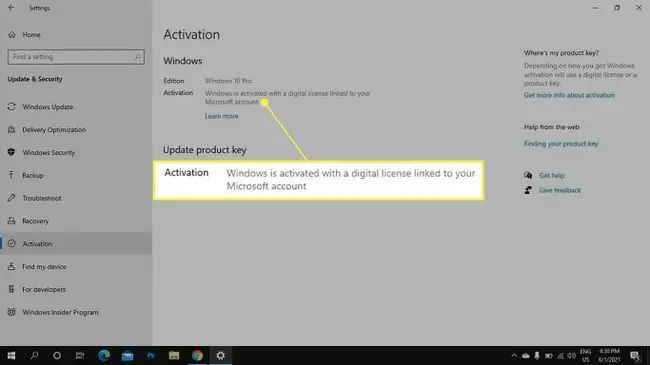
Πώς να ενεργοποιήσετε τα Windows 10 με έναν αριθμό-κλειδί προϊόντος
Εάν αγοράσατε ένα αντίγραφο των Windows 10 από ένα κατάστημα λιανικής, θα πρέπει να συνοδεύεται από έναν αριθμό-κλειδί προϊόντος 25 χαρακτήρων. Εάν δεν το εισαγάγατε όταν εγκαταστήσατε για πρώτη φορά τα Windows, θα μπορούσατε να ενεργοποιήσετε τα Windows με έναν αριθμό-κλειδί προϊόντος ακολουθώντας αυτά τα βήματα:
Πρέπει να είστε συνδεδεμένοι στα Windows ως διαχειριστής και συνδεδεμένοι στο διαδίκτυο για να ενεργοποιήσετε τα Windows 10.
-
Επιλέξτε το μενού Έναρξη των Windows και, στη συνέχεια, επιλέξτε Ρυθμίσεις.

Image -
Επιλέξτε Ενημέρωση & Ασφάλεια.

Image -
Επιλέξτε Ενεργοποίηση στην αριστερή πλαϊνή γραμμή και, στη συνέχεια, επιλέξτε Αλλαγή κλειδιού προϊόντος ή Ενημέρωση κλειδιού προϊόντος.

Image -
Εισαγάγετε τον αριθμό-κλειδί προϊόντος και επιλέξτε Next.

Image Το κλειδί προϊόντος μπορεί να βρίσκεται στο κουτί ή τα στοιχεία της παραγγελίας σας, εάν το αγοράσατε μέσω Διαδικτύου.
Πώς να ενεργοποιήσετε τα Windows 10 με ψηφιακή άδεια
Η ψηφιακή σας άδεια Windows 10 είναι συνδεδεμένη με τον υπολογιστή σας και θα ενεργοποιηθεί μόλις συνδεθείτε στο Διαδίκτυο και συνδεθείτε στον λογαριασμό σας Microsoft ως διαχειριστής. Εάν κάνετε επανεγκατάσταση των Windows, επιλέξτε Δεν έχω κλειδί προϊόντος κατά την εγκατάσταση.
Εάν τα Windows δεν ενεργοποιούνται αυτόματα, μεταβείτε στο Έναρξη > Ρυθμίσεις > Ενημέρωση &Ασφάλεια> Ενεργοποίηση και επιλέξτε Αντιμετώπιση προβλημάτων στην ενότητα των Windows (όχι την επιλογή Αντιμετώπιση προβλημάτων στην αριστερή πλαϊνή γραμμή). Το εργαλείο αντιμετώπισης προβλημάτων θα σας καθοδηγήσει στη διαδικασία σύνδεσης στον λογαριασμό Microsoft και θα σας ζητηθεί να επιλέξετε τον υπολογιστή που είναι συνδεδεμένος με την ψηφιακή σας άδεια. Επιλέξτε το πλαίσιο Αυτή είναι η συσκευή που χρησιμοποιώ αυτήν τη στιγμή και επιλέξτε Ενεργοποίηση
Εάν αλλάξατε κάποιο από τα στοιχεία υλικού του υπολογιστή σας, επιλέξτε Άλλαξα υλικό σε αυτήν τη συσκευή πρόσφατα όταν έχετε την επιλογή.
Προσθήκη λογαριασμού Microsoft στα Windows 10
Θα πρέπει να συνδέσετε το ενεργοποιημένο αντίγραφο των Windows 10 με έναν λογαριασμό Microsoft εάν αποφασίσετε να επανεγκαταστήσετε τα Windows. Με αυτόν τον τρόπο, μπορείτε να ενεργοποιήσετε ξανά το λειτουργικό σας σύστημα απλώς συνδέοντας. Εάν παραλείψατε αυτό το βήμα κατά τη ρύθμιση, μεταβείτε στο Έναρξη > Ρυθμίσεις >Update & Security > Activation και επιλέξτε Προσθήκη λογαριασμού
Για να βεβαιωθείτε ότι ο λογαριασμός σας Microsoft είναι συνδεδεμένος, συνδεθείτε στα Windows ως διαχειριστής, μεταβείτε στο Έναρξη > Ρυθμίσεις >Λογαριασμοί και επιλέξτε Οι πληροφορίες σας στην αριστερή πλαϊνή γραμμή. Εάν δείτε μια διεύθυνση email κάτω από το User , το αντίγραφο των Windows 10 συνδέεται με τον λογαριασμό Microsoft που σχετίζεται με αυτό το email.
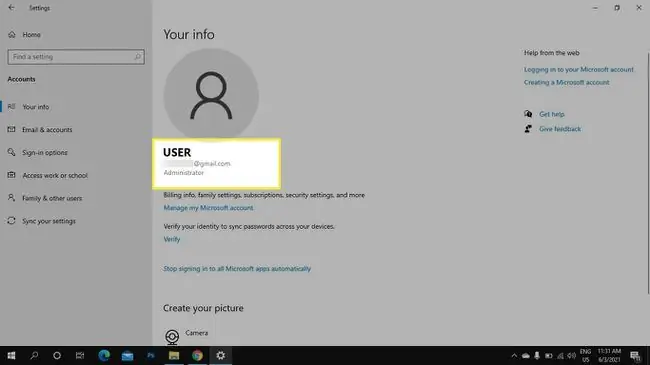
Πώς μπορώ να ενεργοποιήσω τα Windows 10 δωρεάν;
Για να ενεργοποιήσετε τα Windows 10, χρειάζεστε είτε ψηφιακή άδεια είτε κλειδί προϊόντος. Ορισμένοι ιστότοποι προσφέρουν δωρεάν κλειδιά προϊόντος και άδειες χρήσης, αλλά η χρήση τέτοιων υπηρεσιών θεωρείται πειρατεία και τεχνικά παράνομη. Ωστόσο, εάν χρησιμοποιείτε μια παλαιότερη έκδοση των Windows, ενδέχεται να μπορείτε να κάνετε αναβάθμιση στα Windows 10 δωρεάν.
Συχνές Ερωτήσεις
Πώς μπορώ να απαλλαγώ από το μήνυμα υδατογραφήματος "Ενεργοποίηση Windows" στην οθόνη μου;
Ο καλύτερος τρόπος για να απαλλαγείτε από το υδατογράφημα Ενεργοποίηση των Windows είναι να ενεργοποιήσετε το λειτουργικό σας σύστημα χρησιμοποιώντας μία από τις παραπάνω μεθόδους. Εάν δεν είστε έτοιμοι να ενεργοποιήσετε τα Windows 10, υπάρχουν ορισμένες λύσεις για να απαλλαγείτε από το υδατογράφημα. Υπάρχουν διαδικτυακά εργαλεία αφαίρεσης υδατογραφημάτων, αλλά κάντε την έρευνά σας για να βεβαιωθείτε ότι χρησιμοποιείτε μόνο ένα αξιόπιστο εργαλείο και όχι ένα εργαλείο που έχει σχεδιαστεί για να διευκολύνει την πειρατεία. Μια άλλη μέθοδος είναι να μεταβείτε στον Πίνακα Ελέγχου των Windows και να βρείτε την ενότητα Ease of Access. Ρυθμίστε τη λειτουργία προβολής σε Μεγάλα εικονίδια και, στη συνέχεια, επιλέξτε Κάντε τον υπολογιστή πιο ευδιάκριτο Κάντε κύλιση προς τα κάτω και τοποθετήστε ένα σημάδι επιλογής δίπλα στο Κατάργηση εικόνες φόντου (όπου είναι διαθέσιμες)
Πώς ενεργοποιείτε τα Windows 7;
Για Windows 7, από το κουμπί Start, κάντε δεξί κλικ στο Computer και επιλέξτε Ιδιότητες> Ενεργοποίηση των Windows τώρα > Ενεργοποίηση των Windows Online Now Εισαγάγετε τον κωδικό πρόσβασης διαχειριστή εάν σας ζητηθεί και, στη συνέχεια, πληκτρολογήστε τον αριθμό-κλειδί προϊόντος των Windows 7. Μπορείτε επίσης να ενεργοποιήσετε τα Windows 7 μέσω τηλεφώνου. Όταν φτάσετε στο Ενεργοποίηση των Windows τώρα, επιλέξτε Δείξε μου άλλους τρόπους ενεργοποίησης Εισαγάγετε τον αριθμό-κλειδί προϊόντος σας, επιλέξτε Επόμενο, μετά επιλέξτε Χρήση του αυτοματοποιημένου τηλεφωνικού συστήματος Βρείτε την τοποθεσία σας και χρησιμοποιήστε τον κατάλληλο αριθμό για να ολοκληρώσετε την αυτοματοποιημένη ενεργοποίηση τηλεφώνου.
Πώς ενεργοποιείτε τα Windows 8.1;
Εισαγάγετε " PC Settings" στο πλαίσιο Έναρξη και, στη συνέχεια, επιλέξτε Ρύθμιση PCs. Επιλέξτε Ενεργοποίηση των Windows, πληκτρολογήστε τον αριθμό-κλειδί προϊόντος και ακολουθήστε τις οδηγίες. Εάν δεν έχετε σύνδεση στο διαδίκτυο αφού κάνετε κλικ στο Ενεργοποίηση των Windows, επιλέξτε Επικοινωνήστε με την υποστήριξη πελατώνΒρείτε τον κατάλληλο αριθμό για την περιοχή σας και, στη συνέχεια, καλέστε για πρόσβαση στο αυτοματοποιημένο σύστημα ενεργοποίησης.






